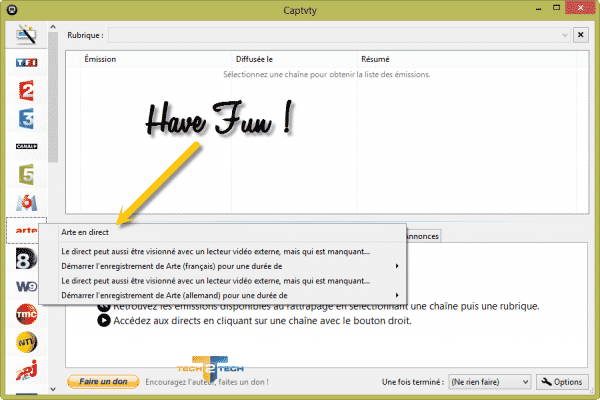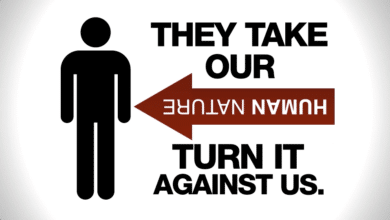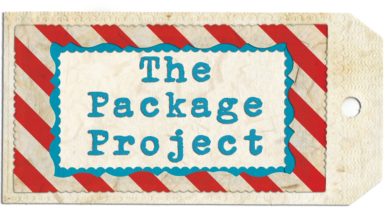Hello tout le monde, en effectuant ma veille habituelle je suis tombé sur un petit blog bien sympa et intéressant d’un pentester, malheureusement il n’est plus maintenu à jour, mais j’ai pu trouver un flopper d’outils spécifiques pour vos travaux d’été en sécurité informatique.
Ce sont des outils assez spécifiques, mais cela peut toujours servir, alors vous pouvez télécharger cette suite d’application ici, ou là.
Certains outils peuvent être identifiés par des virus par votre antivirus, ce sont bien entendu des faux positifs.
Cisco
- Cisco Auditing Tool
- Cisco Global Exploiter
- Cisco Torch
Citrix
- citrix-pa-proxy
- citrix-pa-scan
- citrix-pdp
- pabrute
- pas
DNS
- DNSEnum
- Fierce
- txdns
- WS-DNS-BFX
FrontPage
- FrontPage Brute Forcer
IPsec VPN
- ike-scan
LDAP
- k0ld
- LDAP_Brute
- Lumberjack
Lotus
- getNamesData
- raptor_dominohash
NTP
- NTP fingerprinting utility
Oracle
- OAT
- oscanner
- SIDGuest
- tnscmd
PPTP
- anger
- THC-PPTP-Bruter
RDP
- cqure-rdp
- foofus-rdp
- ProbeTS
- TSEnum
- TSGrinder
Samba
- samba-hax0r
SMTP
- RelayScanner
- smtp-user-enum
- smtpmap
SNMP
- Net-SNMP
- onesixtyone
- SNMPEnum
SSH
- SSHatter
- SSH-Key-Crack
TFTP
- TFTP-bruteforcer
VNC
- VNC_bypauth
- VNCrack
- VNCrush
Via pentester.fr